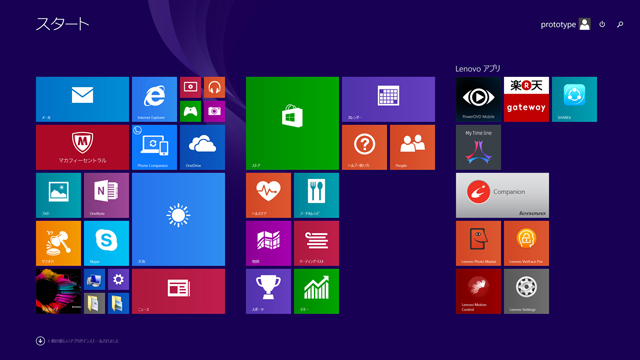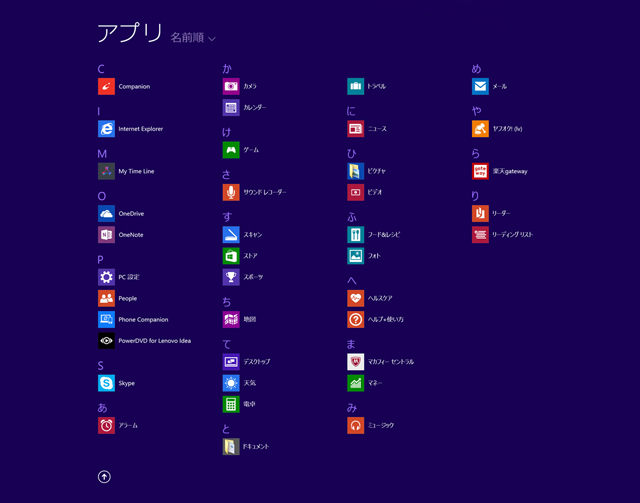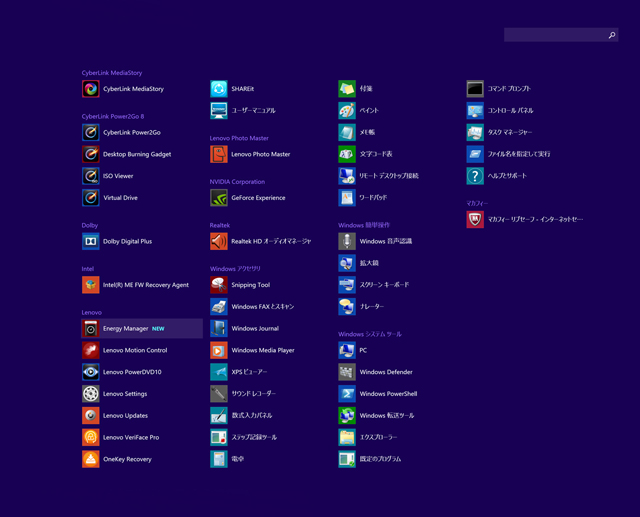Lenovo Y50のベンチマーク結果 Core i7-4710HQや GTX 960Mを搭載する15.6型4Kノートの性能
前記事(enovo Y50 レビュー デザイン性抜群! GTX 960M搭載の15.6型4Kゲーミングノート)に続き、今回はLenovo Y50の構成や性能面について。

掲載しているのはWindows 8.1 Update、15.6型Ultra HD液晶、Core i7-4710HQ、メモリ8GB、GeForce GTX 960M(4GB)、1TBのSSHDを搭載する構成内容のモデル。
多くのゲームを快適にプレイできるなど、ゲーミングPCとしては比較的性能が高く、かつSSHDを採用するなどコストパフォーマンスを意識した構成内容のマシンです。
ゲームはもちろんですが、写真や動画編集などやや負荷のかかる作業用にも向いています。高解像度かつ鮮やかで美しい液晶を搭載しており、快適にそれらの作業をこなす事ができるでしょう。
今回は、上記構成を持つモデルの特徴や実際の性能について詳しく触れてみました。
【Lenovo Y50 レビュー記事目次】
・Lenovo Y50 筺体外観・液晶・操作性など
(外観・インターフェース / キーボードの操作性 / 液晶の品質 / 外付け光学ドライブが付属)
・製品内容と特徴・ベンチマークテストの結果
(構成と特徴 / ベンチマーク結果 / 消費電力・温度 / 再起動時間 / バッテリ駆動時間)
・標準搭載されているソフトウェアの内容について
(プリンストール・ソフトウェアの内容 / Novoボタンとは?)
・製品レビューのまとめ
(Lenovo Y50 まとめ)
※掲載製品は メーカー様よりお貸出しいただいたものとなります。
Lenovo Y50 構成内容とその特徴について
まず、掲載しているLenovo Y50の主な構成内容とその特徴について解説します。
【CPU-Z】
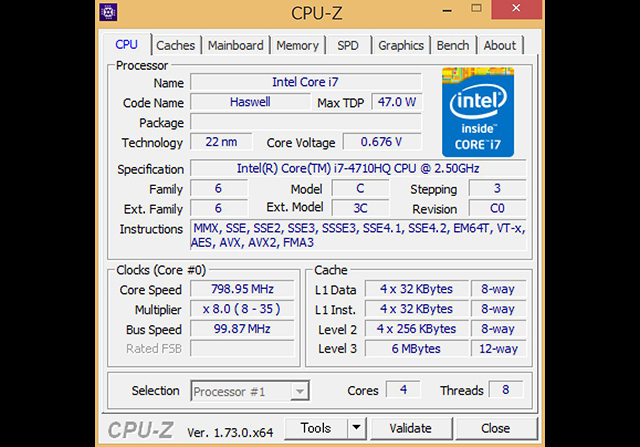
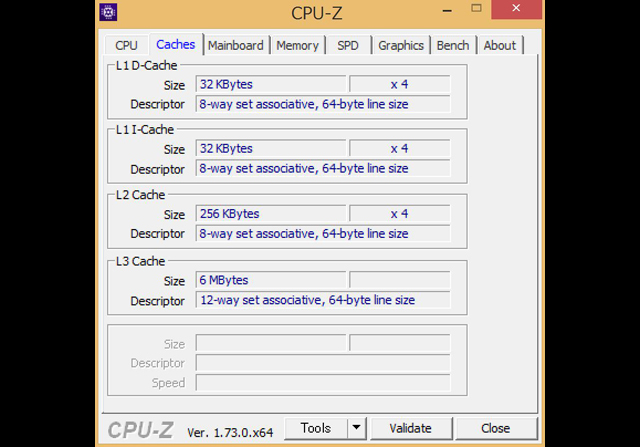
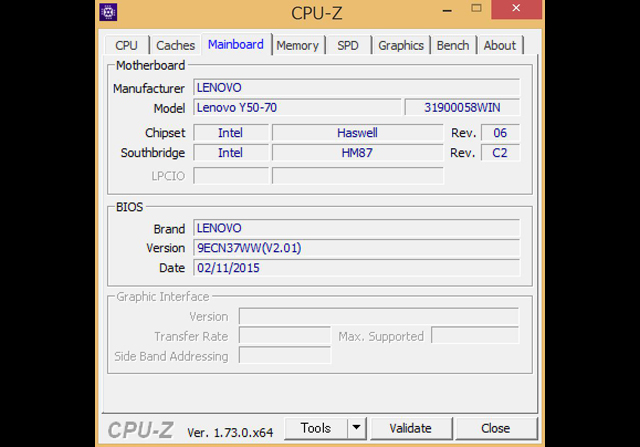
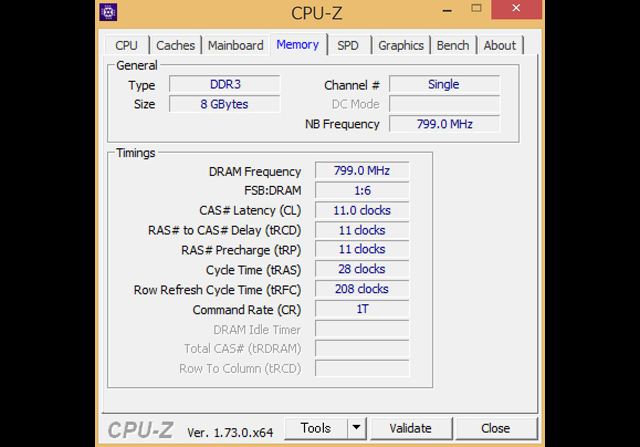
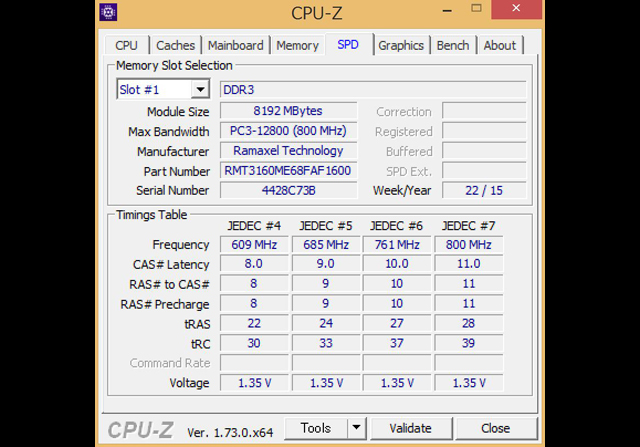
【GPU-Z】

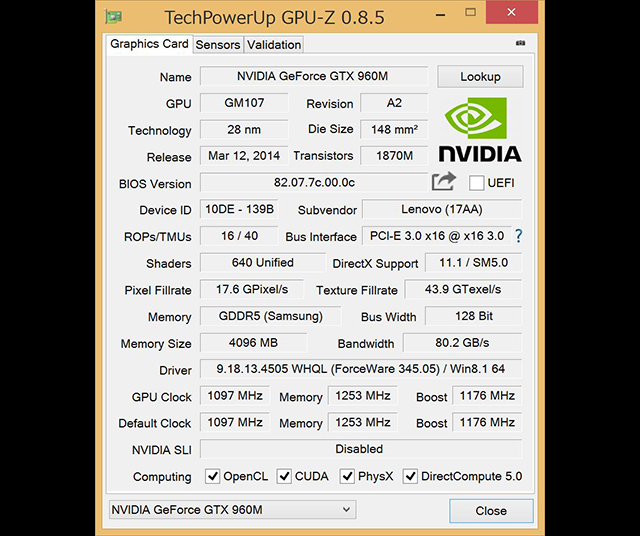
【Lenovo Y50(59444545) の主な構成】
OS Windows 8.1 Update 64bit
プロセッサ Core i7-4710HQ(2.50GHz/TB時最大3.50GHz)
チップセット インテル HM86 Express
ディスプレイ 15.6型 Ultra HD(3,840×2,160)、IPS、光沢
グラフィックス NVIDIA GeForce GTX960M(4GB)/HD グラフィックス 4600
メモリ 8GB(8GB×1/PC3L-12800 DDR3L SODIMM/2スロット)
ストレージ 1TB SSHD (HDD 5400rpm/8GB NAND型キャッシュ/Western Digital製)
光学ドライブ 外付けブルーレイディスクドライブが同梱
無線機能 インテル Dual Band Wireless-AC 3160 (ac/a/b/g/n)、Bluetooth v4.0
バッテリ 4セル(公称の駆動時間:約4.5時間)
サイズ 387×263.4×23.9(幅×奥行き×高さ/mm)
重量 約2.4kg
カラー グラファイトグレー
保証 1年間の引き取り修理(国内の場合)
※記事に記載の仕様や解説等は、記事を作成した2015年09月16日時点のものです。
Windows 8.1、15.6型 Ultra HD液晶、Core i7-4710HQ、メモリ8GB、GeForce GTX960M(4GB)、1TB SSHDを搭載する構成のモデルです。
今の所、本製品で提供されているのは上記のモデルのみで、基本的なパーツのカスタマイズは不可となっているようです。
最初は、グラフィックやCPUの内容の割に少し高いかなと思いましたが、4KのIPS液晶や外付けブルーレイディスクドライブの同梱、ac対応の無線LANの搭載、質感の高い筐体の採用など、総合的に品質の高いモデルです。
メモリもストレージも特に不足しているという事はありませんし、多くのゲームを高画質で快適にプレイできる性能を持ち合わせています。
基本価格はやや高めではあるものの、製品購入時にクーポンを利用すればかなり安価に購入する事ができるようになっていますので、結果的には構成なりの価格と言えると思います。
搭載されているストレージの内容を詳しく確認します。

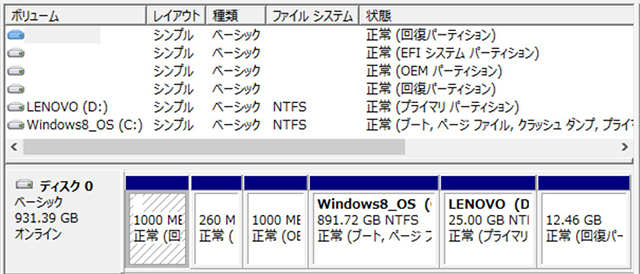
ストレージにはWestern Digital製の「WD10S21X-24R1BT0-SSHD-8GB」という1TB SSHDが搭載されていました。
1TB HDDと、8GBのNAND型キャッシュを持ち合わせたモデルです。
キャッシュ効果により、若干ではありますがHDD単体での利用時よりも全体の処理を高速化させる事ができます。
とはいえ、体感では普通のHDD並の速度だという感じであり、キャッシュがあるから特別速いという事はないのですが、容量が1TBと大きくゲーム用途のPCとしては利用しやすいです。
SSDを搭載すると高くなってしまいますので、その辺のバランスをとったストレージの構成だと思います。
ベンチマークテストの結果
以下、Lenovo Y50で実施したベンチマークテストの結果です。
GTX 960Mが常に利用されるような設定にした上で実行しています。
【Win エクスペリエンス・インデックス】
プロセッサ 8
メモリ 8
グラフィックス 4.5
ゲーム用グラフィックス 4.6
プライマリ ハードディスク 5.9
※WinSAT.exeの実行によってスコアを取得しています。
【CrystalDiskMark】
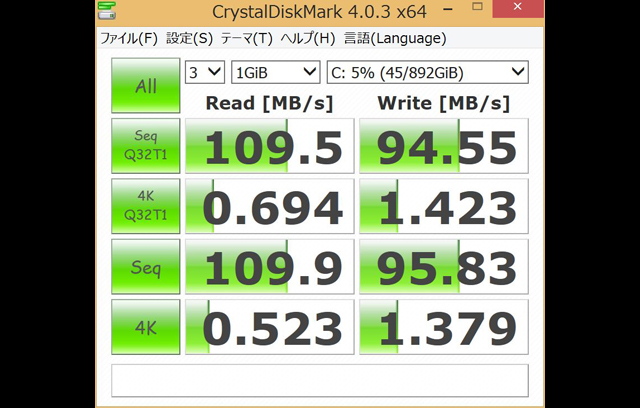
CrystalDiskMark4.0.3で計測
Seq 109.5 / 94.55
512K 0.694 / 1.423
4K 109.9 / 95.83
4K QD32 0.523 / 1.379
数値は左がRead、右がWrite/上記はランダムの値
最新のVer.5は旧バージョンとは互換性がなく、これまで記事に掲載してきた機器とはスコアが異なってくるため、旧バージョンを使用しています。
【3DMark】
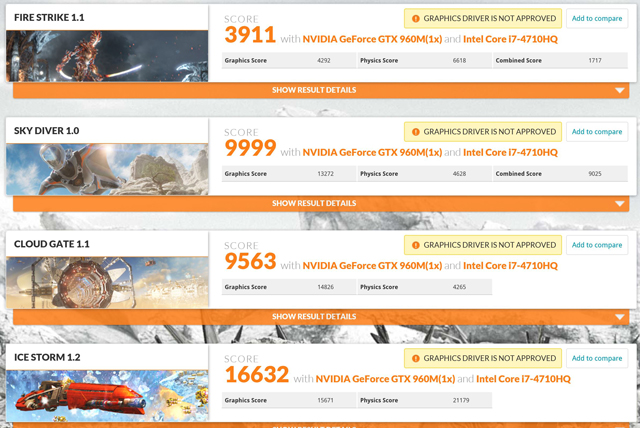
3DMark 各テストのスコア Optimusの影響で低負荷なIce Stormでは内蔵GPUのスコアが出ている
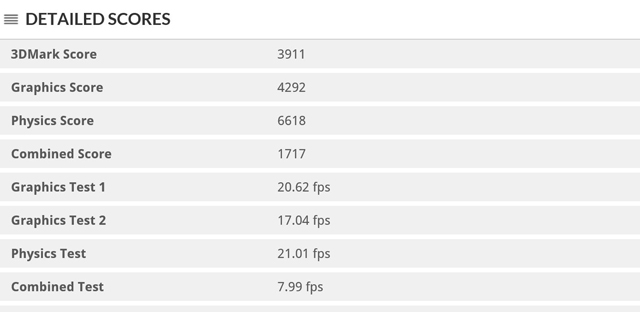
Fire Strikeのスコア詳細
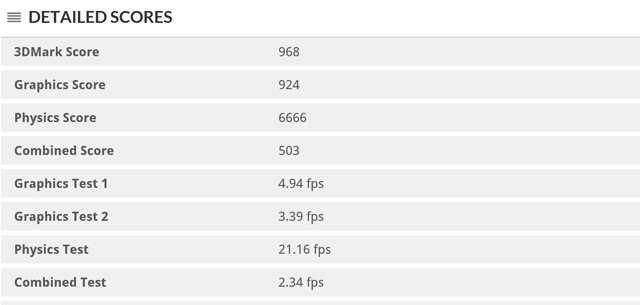
Fire Strike Ultraのスコア詳細
Cloud Gate・・・ 9563
Sky Diver・・・ 9999
Fire Strike・・・ 3911
Fire Strike Ultra・・・ 968
【ファンタシースターオンライン2 ver. 2.0】


1920×1080(描画設定3) ・・・ 12184
1920×1080(描画設定5) ・・・ 7336
~2000 処理負荷によっては動作が重くなる
2001~5000 標準的な動作が見込める
5001~ 快適に動作
【BIOHAZARD 6】



1280×720 ・・・ SCORE:10040 / RANK:S
1920×1080 ・・・ SCORE:5952 / RANK:A
3840×2160 ・・・ SCORE:1802 / RANK:C
【FINAL FANTASY XIV】
新生エオルゼア キャラクター編



蒼天のイシュガルド DirectX 11で実行


【新生エオルゼア】
1280×720(最高品質) ・・・ SCORE:10124 / 評価:非常に快適
1920×1080(最高品質) ・・・ SCORE:5407 / 評価:とても快適
3840×2160(最高品質) ・・・ SCORE:1714 / 評価:設定変更を推奨
【蒼天のイシュガルド(DirectX 11)】
1280×720(最高品質) ・・・ SCORE:6955 / 評価:とても快適
1920×1080(最高品質) ・・・ SCORE:3911 / 評価:快適
【ドラゴンクエストX 目覚めし五つの種族】


1280×720(最高品質) ・・・ スコア:12790 / 評価:すごく快適
1920×1080(最高品質) ・・・ スコア:8500 / 評価:とても快適
【Tomb Raider】
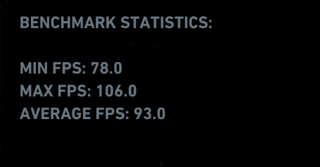
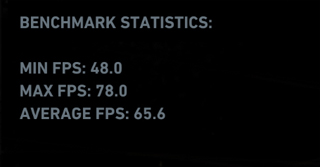
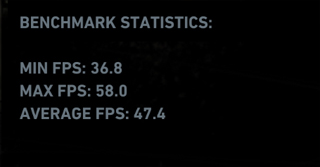
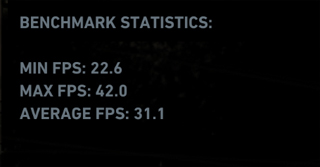
1920×1080の解像度で実行
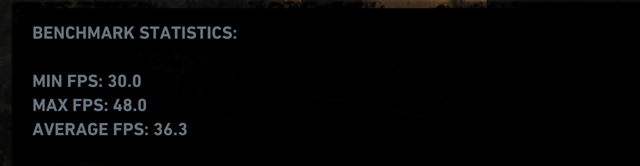
3840×2160の解像度で実行
1920×1080(NORMAL) ・・・ MIN:78.0 / MAX:106.0 / AVERAGE:93.0
1920×1080(HIGH) ・・・ MIN:48.0 / MAX:78.0 / AVERAGE:65.6
1920×1080(ULTRA) ・・・ MIN:36.8 / MAX:58.0 / AVERAGE:47.4
1920×1080(ULTIMATE) ・・・ MIN:22.6 / MAX:42.0 / AVERAGE:31.1
3840×2160(LOW) ・・・ MIN:30.0 / MAX:48.0 / AVERAGE:36.3
4Kの解像度では、最低品質のLOWでもプレイは少し難しいよう。
さすがにLOWだと低画質すぎて見た目にも綺麗ではないので、フルHDでNORMALかHIGH位の設定が適当かと思います。
【CINEBENCH】
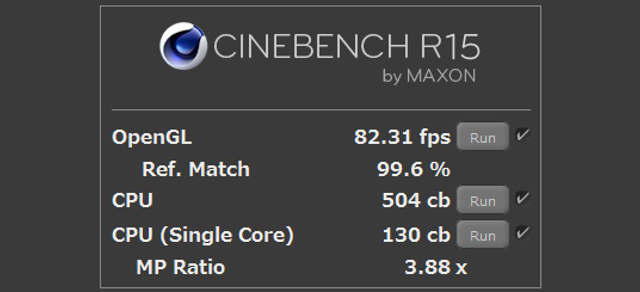
OpenGL ・・・ 82.31fps
CPU ・・・ 504pts
GTX 960M搭載という所で、多くのゲームを高画質でプレイできる性能を持ち合わせています。
ただ4Kの解像度でのゲームプレイは難しいです。
快適にプレイするとなると相当画質を下げる必要が出てくるため、フルHDでそこそこ高画質な設定でのプレイが望ましいと思います。
最近のゲームはCGが美しく、15.6型サイズの液晶なら画質を下げてもさほど気になりませんので、設定にとことんこだわるような方でなければ問題はないでしょう。
4K液晶の搭載はゲームプレイの為と言うよりは、写真や動画の閲覧・編集時に真価を発揮すると思います。拘って写真や動画を撮影される方向けのノートPCとしては、魅力は大きいです。
消費電力・温度
Lenovo Y50の消費電力を測定。
以下はアイドル時、ベンチマーク(BIOHAZARD 6)実行時の消費電力測定値です。
Optimusの設定は「自動選択」、画面の輝度は50%に設定しています。
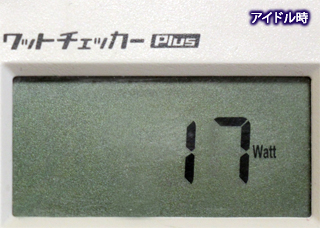

アイドル時 ・・・ 17W
ベンチマーク実行時 ・・・ 92W
※実際の値は若干上下する為、平均と思われる値を掲載しています
Optimusの効果か、アイドル時は比較的低消費電力ですが、ベンチマーク実行時の消費電力はやや高めです。
次に、Lenovo Y50の筐体内にあるパーツ温度を測定。
以下はアイドル時、ベンチマーク実行時(BIOHAZARD 6を20分以上実行)のパーツ温度です。
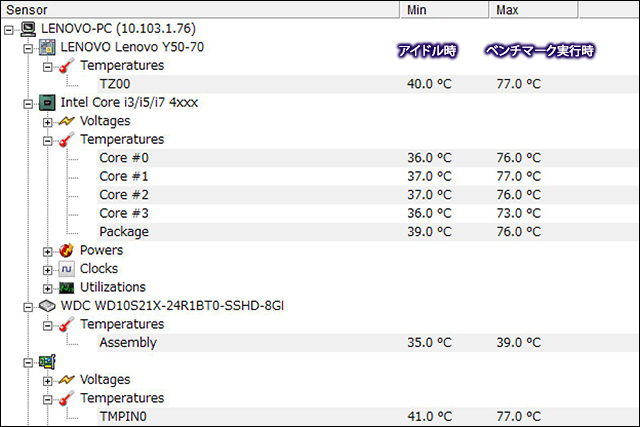
負荷をかけるとCPUもGPUも温度が上昇しますが、標準的な範囲内です。
さらに、Lenovo Y50の高負荷時のキーボード表面温度を測定してみました。

高負荷な状態が続くと、キーボード左半分がやや高温になります。
排熱口が本体とディスプレイの間に設置されている関係で、その辺りの温度が特に高いです。
パームレストの温度は低め。
再起動(起動&シャットダウン)にかかる時間
PassMark Rebooterを利用し、Lenovo Y50の再起動にかかる時間を測定。
以下は10回の再起動時間と、その平均値です。
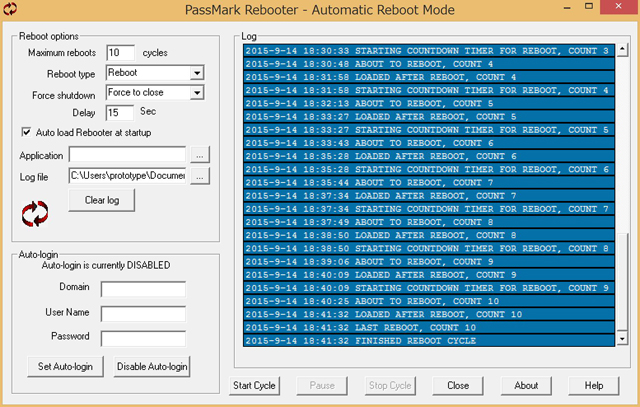
1回目 1:16
2回目 1:13
3回目 1:10
4回目 1:10
5回目 1:14
6回目 1:45
7回目 1:50
8回目 1:01
9回目 1:03
10回目 1:07
再起動(起動&シャットダウン)の平均時間 ・・・ 1分16秒
Lenovo Y50の再起動にかかる時間はおよそ1分16秒。
HDDを搭載する多くのPCでは、大体1分~1分半という再起動時間であり、Lenovo Y50の再起動時間はHDDとしては標準的だと言えます。
SSDを搭載するPCの速度に慣れている方だと、少し遅く感じられるかもしれません。
バッテリ駆動時間
Lenovo Y50のバッテリ駆動時間を測定してみました。
ソフトウェアはbbenchを使用、設定はストロークの実行が10秒毎に、また無線LANによるWebへのアクセス(ブラウザで新規ページを開く)が60秒毎に実行されるという内容です。
Optimus関連の設定は「自動選択」、画面の輝度は50%に設定しています。
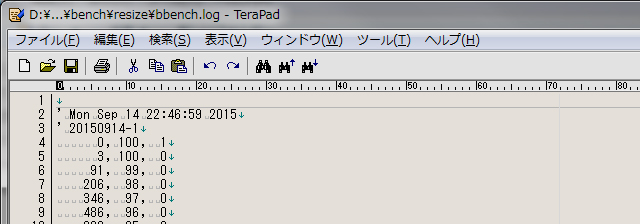
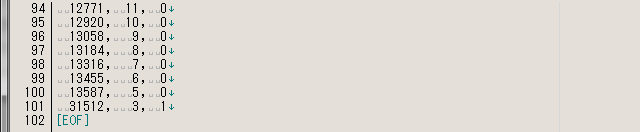
バッテリの電力残量が100%から5%に減少するまでの時間は13587秒。
約3.8(3.7741666…)時間ものバッテリ駆動が可能という結果です。
軽い作業しか行わないのなら、3時間弱程度はバッテリ駆動で利用できますが、負荷をかけた使い方では大幅にバッテリの持ちが悪くなる可能性があります。
ただ、本製品をバッテリで利用する機会はそれほどないのではと思われますので、特に問題はないでしょう。
プリインストール・ソフトウェアの内容
Lenovo Y50にプリインストールされているソフトウェアの内容を簡単にご紹介します。
必ずしも、販売製品と同じ内容であるとは限りませんので、搭載ソフトの一例としてご覧ください。
Windows標準のソフトウェアに加え、レノボ製の管理系ツールやストアアプリ、CyberLink製のソフトウェア、「NVIDIA GeForce Experience」といったNVIDIA系のツール、セキュリティソフト「マカフィーリブセーフ」、オーディオユーティリティ「Dolby Digital Plus」などが搭載されるという内容です。
レノボ製を除くストアアプリについては、「My Time line」や「マカフィーセントラル」、「ヤフオク!」「楽天Gateway」等のアプリが搭載されていました。「My Time line」はNECのPCにも搭載されているニュースアプリです。
レノボ製のソフトウェアの内容については、マニュアルを参照できる「ユーザーマニュアル」や電源管理の「Energy Manager」、ジェスチャーのコントロールを管理する「Motion Control」、PCの主な機能の設定を行う「Lenovo Settings」、顔認識によるログオンを可能にする「VeriFace Pro」、リカバリツール「OneKey Recovery」、システムを最新の状態に保つ「Lenovo Update」、スマートフォンやノートPC、タブレットなどOSを問わず手軽にファイルの共有が行える「SHAREit」、画像を簡単に管理・同期できる「Lenovo photo master」といったソフトウェアが搭載されていました。
ストアアプリには、「Lenoco Companion」や「Phone Companion」などを搭載。
CyberLink製のソフトウェアについては、ライティングソフト「Power2Go」や再生ソフト「PowerDVD」、フォトムービー作成の「MediaStory」等が搭載されていました。
ソフトウェアの数はやや多め。
レノボ製のソフトウェアに関しては、管理系のツールが多い印象です。
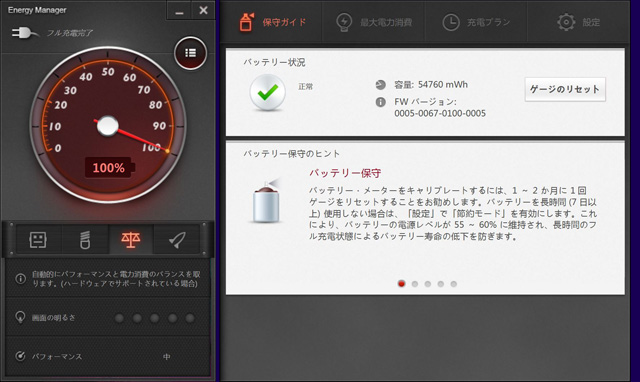
Lenovo Energy Manager 電源関連の管理を行うソフト
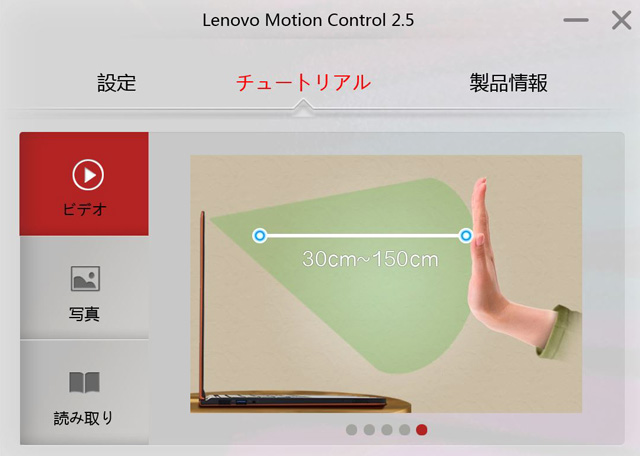
Lenovo Motion Control ジェスチャー機能の設定
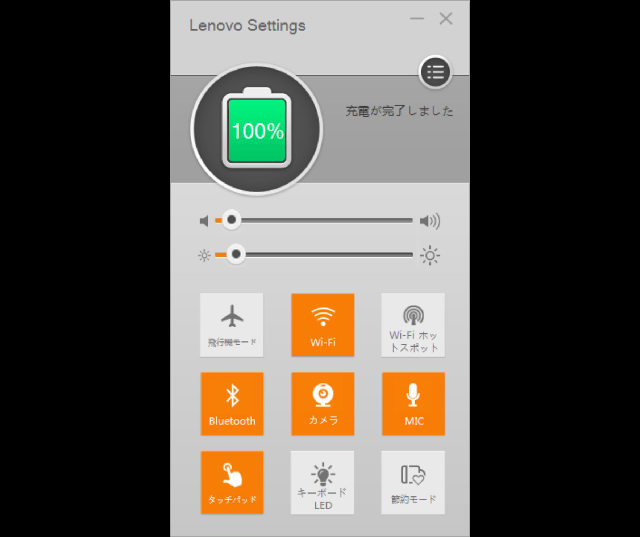
Lenovo Settings 各種機能のオンオフや設定を管理
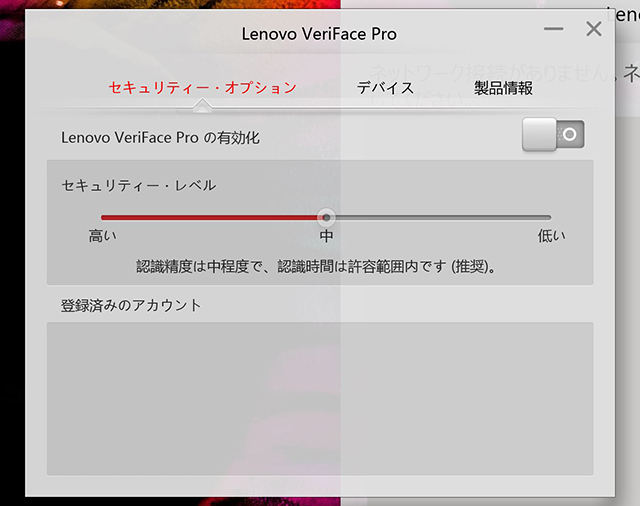
Lenovo VeriFace Pro 顔認識機能の設定
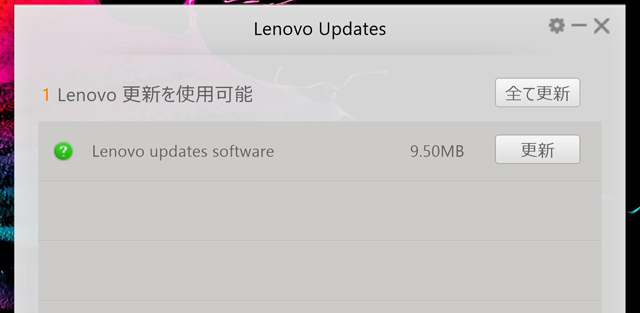
Lenovo Update システムの更新管理
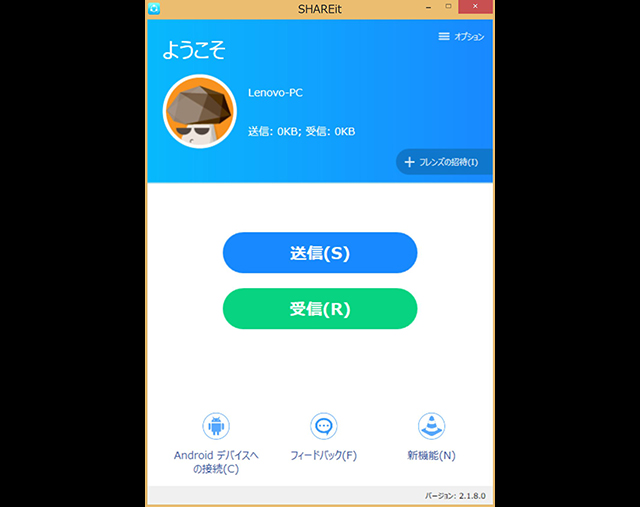
SHAREit OSを問わず様々なデバイスとのファイル共有が行える
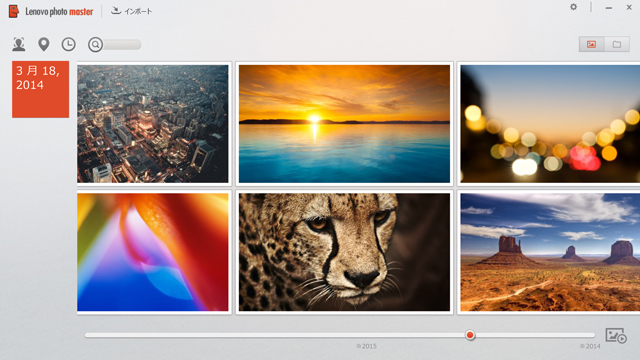
Lenovo photo master 画像を管理・同期できる 音声認識やジェスチャーにも対応
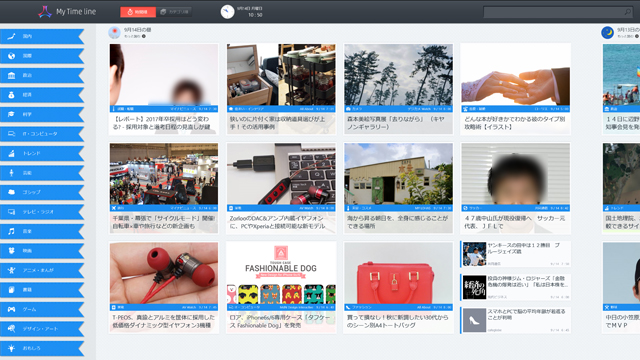
My Time line ニュースアプリ NEC製のPCにも搭載されている
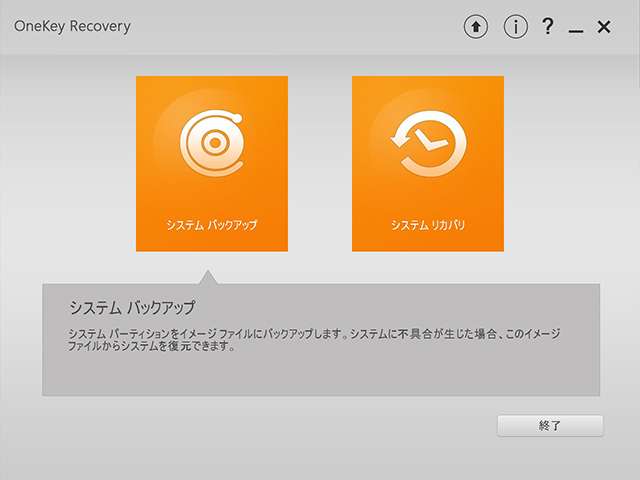
OneKey Recovery システムのバックアップやリカバリの実行
Novoボタンとは?
本製品には、Novoボタンと呼ばれるボタンがキーボードの右上に搭載されています。
これはシステムリカバリの機能を起動するためのボタンで、前項でも触れた「OneKey Recovery」を起動したり、「Lenovo OneKey Recovery System」を起動して復元環境よりシステムのリカバリを行う事が可能となっています、。
具体的にはマシンの電源オン時にNovoボタンを押すと「OneKey Recovery」ソフトウェアが起動、電源オフ時にNovoボタンを押すと「Novo Button Menu」が起動し、そこからBIOS設定へアクセスしたり、リカバリなどのメニューへ進む事ができるようになります。

矢印マークのボタンがNovoボタン
PCの電源オフ時にNovoボタンを押すと、以下のような「Novo Button Menu」が起動します。
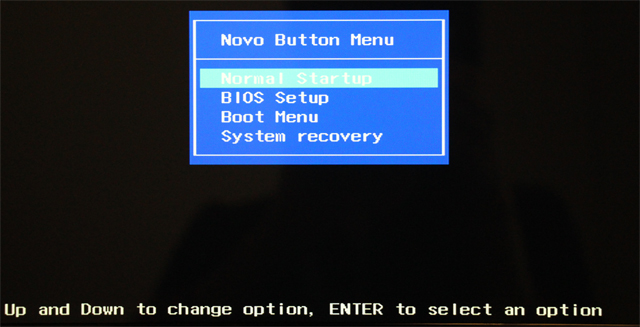
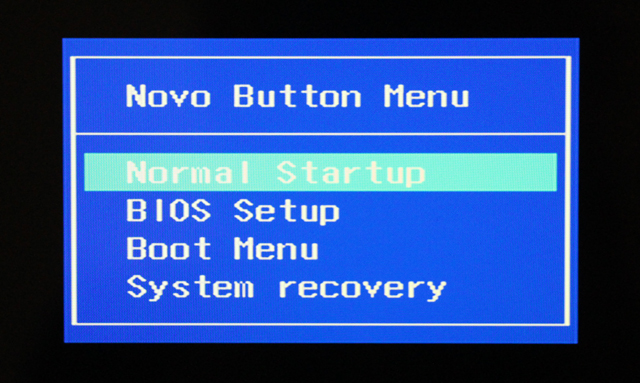
Novo Button Menuでは、BIOSやブート設定の起動をはじめ、Lenovo OneKey Recovery System」を起動して回復環境よりリカバリを行う事が可能です。
リカバリにはもちろん、Windows 8.1のリセットやリフレッシュといった機能も利用できます。
Lenovo Y50 まとめ
Lenovo Y50 のレビューは以上となります。
最後にまとめると・・
・15.6型Ultra HD(3840×2160)のIPS液晶を搭載
・GeForce GTX960M(4GB)を搭載
・キーボードが使いやすい
・洗練された筺体デザイン
・ややキーボードが熱くなりやすい
15.6型Ultra HDのIPS液晶を搭載する、ゲーム向けのノートPCです。
Core i7やGeForce GTX960M(4GB)を標準で搭載しており、フルHDの解像度なら多くのゲームを高画質設定でプレイできる事はもちろん、写真や動画編集といった負荷のかかる作業も快適に行う事ができます。
液晶は高精細で美しく、ゲームのCGや撮影した写真、動画の閲覧等を存分に楽しむ事が出来るでしょう。
高い負荷をかけるとキーボードが熱くなりやすいという欠点はあるものの、操作性は非常に良く、日常的な作業も快適に行えるマシンです。
洗練された筺体は見た目にも美しく、性能と同じ位外観に拘る方にとっては、結構ハマる製品ではないかと思います。
価格はやや高めではありますが、Eクーポンの利用で大幅に安くする事が可能となっているため、製品購入の際は必ずクーポンをご利用ください。(クーポンコードは製品ページに記載されています)